Vil du lære hvordan du implementerer en Button i en WPF-applikasjon som reagerer på hendelser og tilbyr noen interessante visuelle effekter? I denne guiden vil du trinn for trinn forstå hvordan du lager både en tekstboks og en knapp i WPF, og hvordan du bruker Click-hendelsen til knappen for å realisere en bestemt atferd i applikasjonen din. I tillegg vil vi forklare Dependency Properties som gjør det mulig å tilpasse brukergrensesnittet dynamisk til brukerinteraksjoner.
Viktigste funn
- Du blir kjent med grunnleggende om Button-Click-hendelsen i WPF.
- Du vil lære hvordan Dependency Properties brukes til å gjøre dynamiske endringer i brukergrensesnittet.
- Du vil se hvordan man lager en tekstboks og endrer den via en knapp.
Trinn-for-trinn-guide
Opprette tekstboks
Begynn med å lage en tekstboks i WPF-applikasjonen din. Vi ønsker at brukeren senere skal se en tekst her som genereres ved å klikke på knappen.
Lag en ny tekstboks og gi den navnet «min tekstboks». Sett skriftstørrelsen til 14. For at tekstboksen din skal se bra ut, sørg for at den tilbyr tilstrekkelig plass.
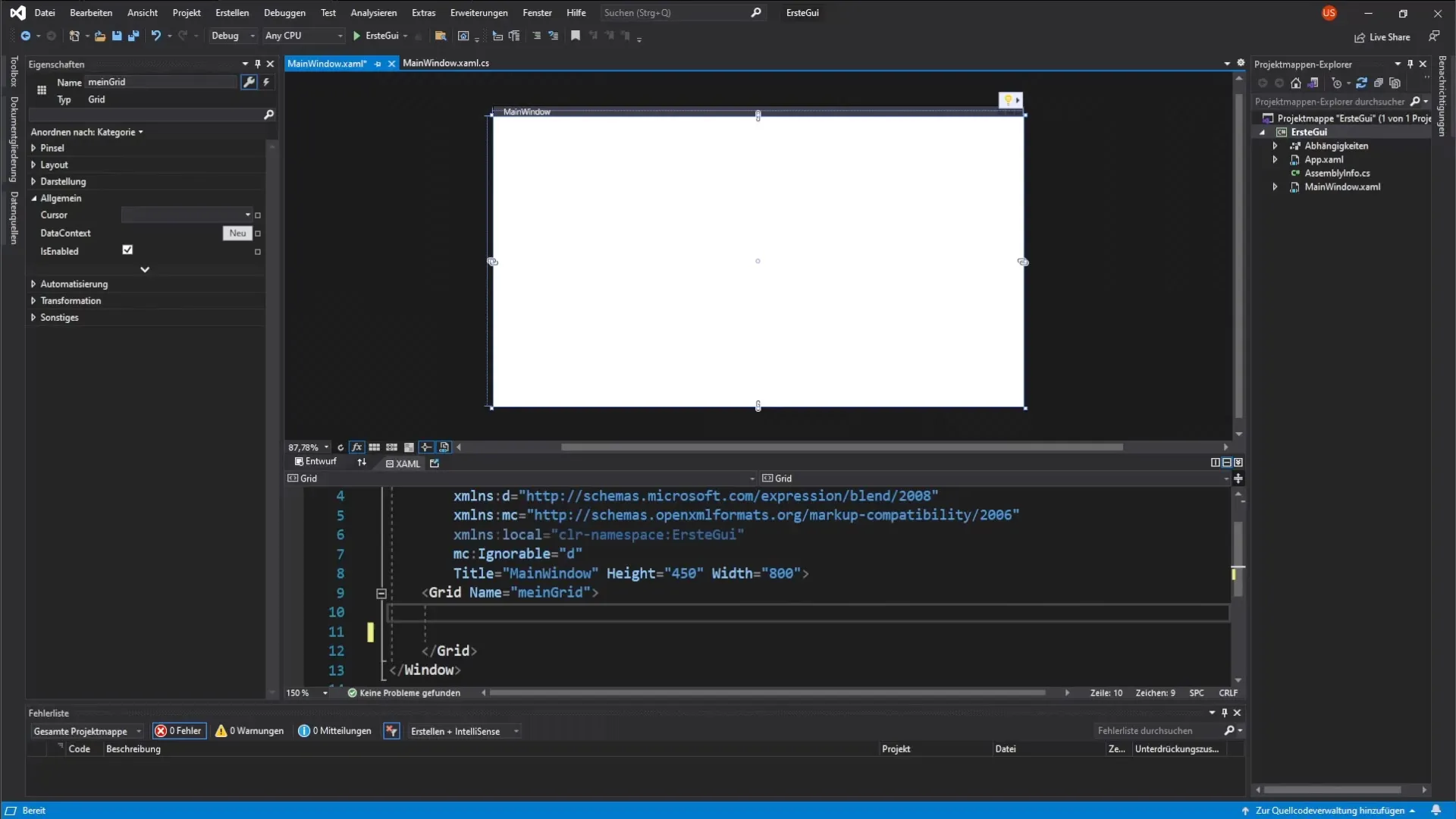
Legg til knapp
Nå er det på tide å legge til en knapp. Knappen skal brukes til å generere en klikk-hendelse. Du kan gjøre dette ved å skrive den tilsvarende XAML-koden.
Definer et lite tegn-stor tegn-par som definerer knappen. Gi knappen navnet «min knapp». I tillegg bør du sette bredden til 200 og høyden til 100 piksler.
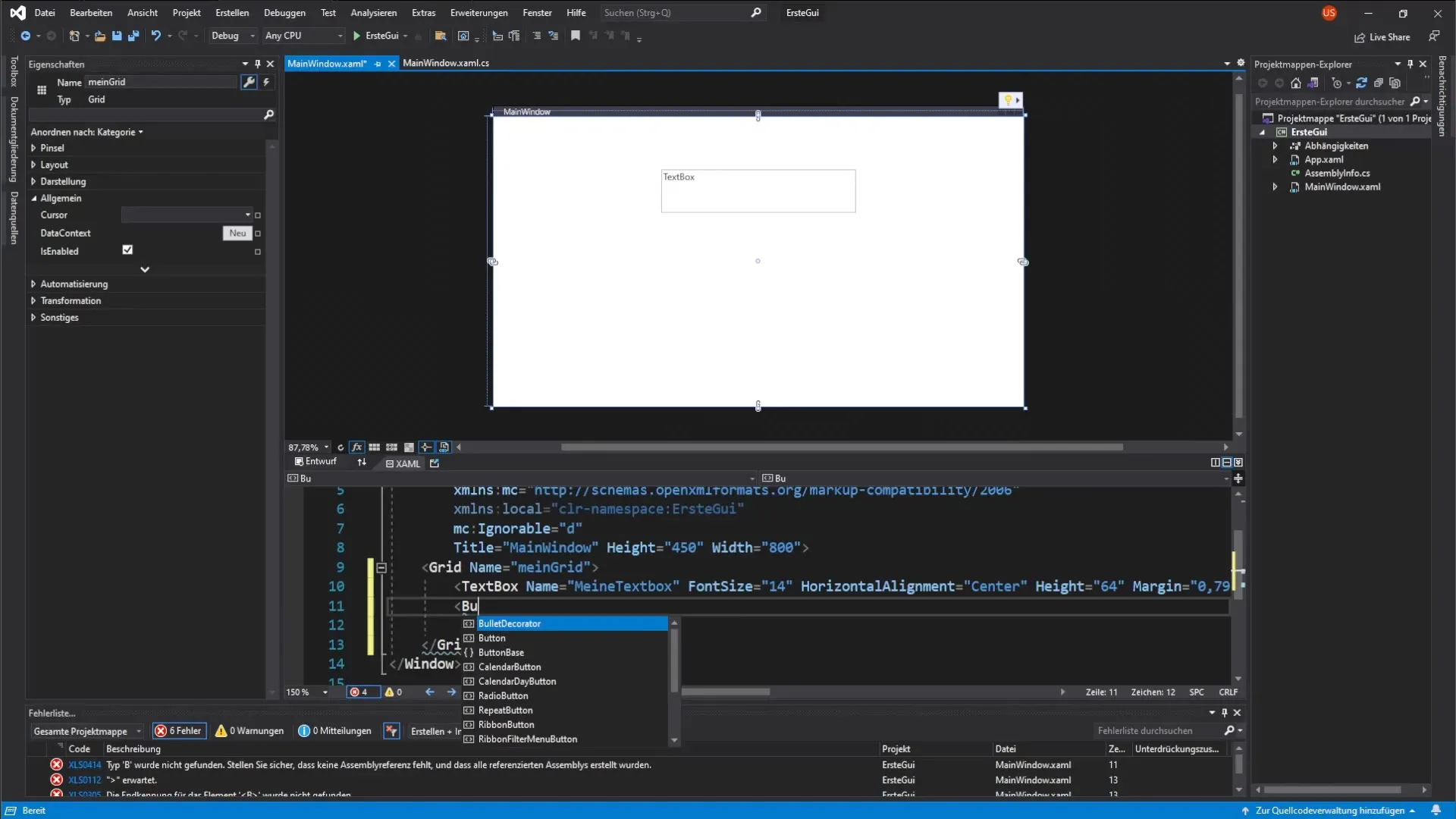
Definere knappens egenskaper
Etter at du har laget knappen, gir du den noen egenskaper. Sett teksten til knappen med Content-egenskapen til «min knapp». Legg også til en bakgrunnsfarge - i dette tilfellet grå.
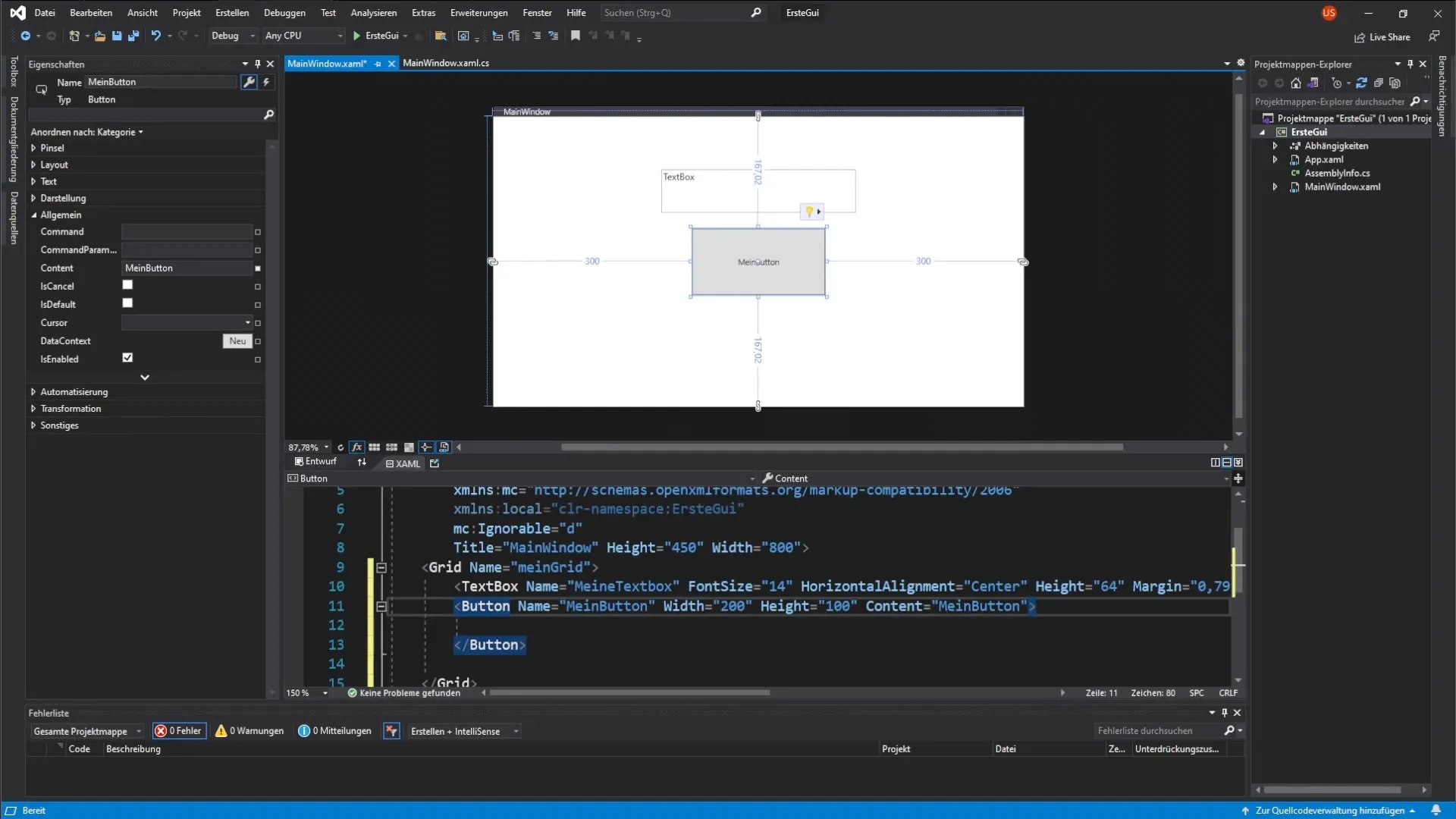
Sett opp muse-reksjon
Nå ønsker du at knappens egenskaper skal endres når brukeren fører musen over den. For dette bruker vi MouseOver-hendelsen. Du definerer en knappestil og legger til en trigger som reagerer på MouseOver-hendelsen.
Knappestilen definerer visualiseringen av knappen, og triggerne lar deg endre egenskaper som skriftstørrelse og bakgrunnsfarge dynamisk.
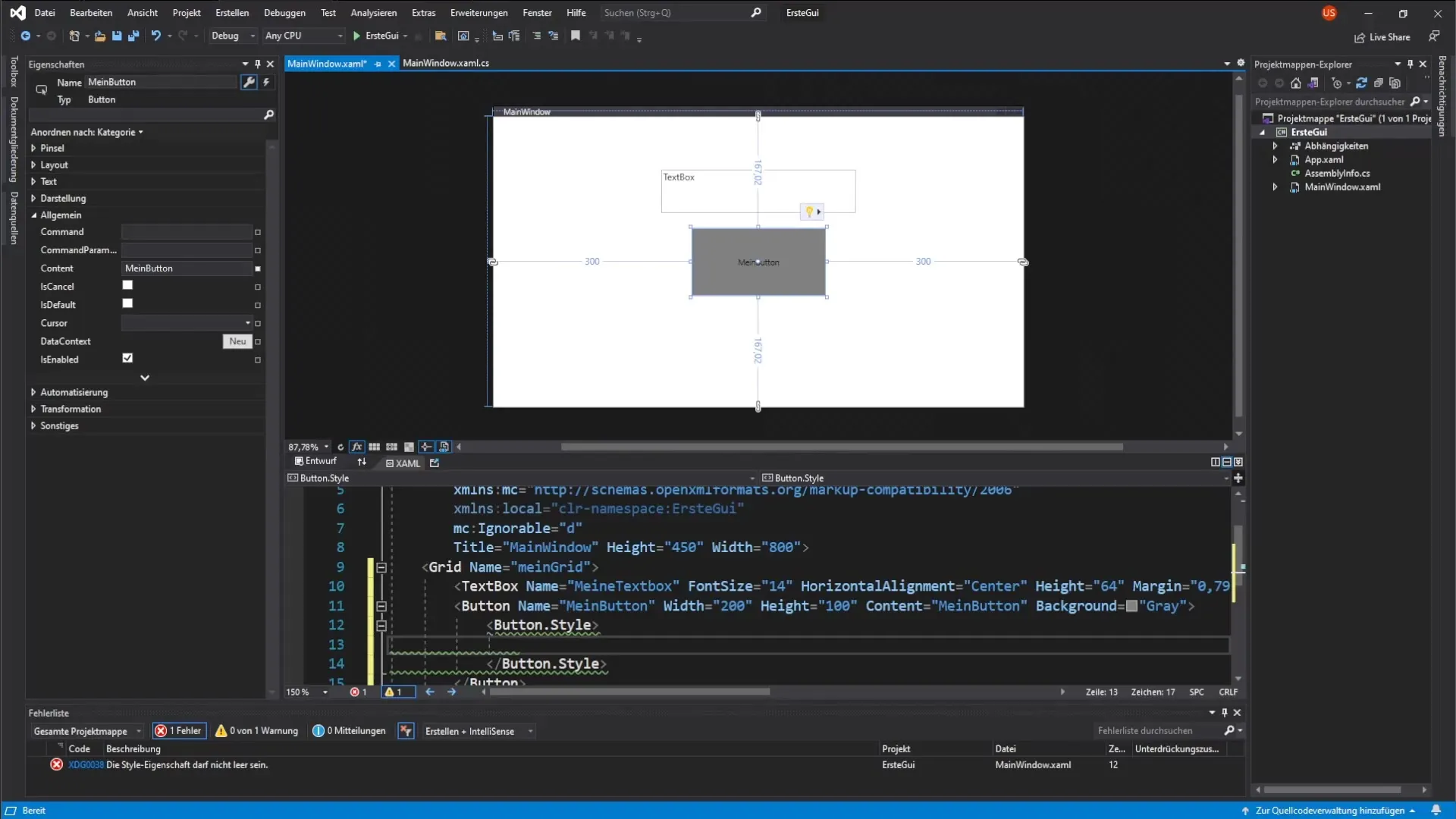
Implementere Click-hendelsen
Nå ønsker vi å fange klikk-hendelsen til knappen for å endre teksten i tekstboksen når knappen blir klikket. Du har valget mellom å gjøre dette direkte i XAML-koden eller i egenskapsvinduet til knappen.
For å legge til hendelsen klikker du på lynsymbolet i egenskapsvinduet til knappen og velger Click-hendelsen.
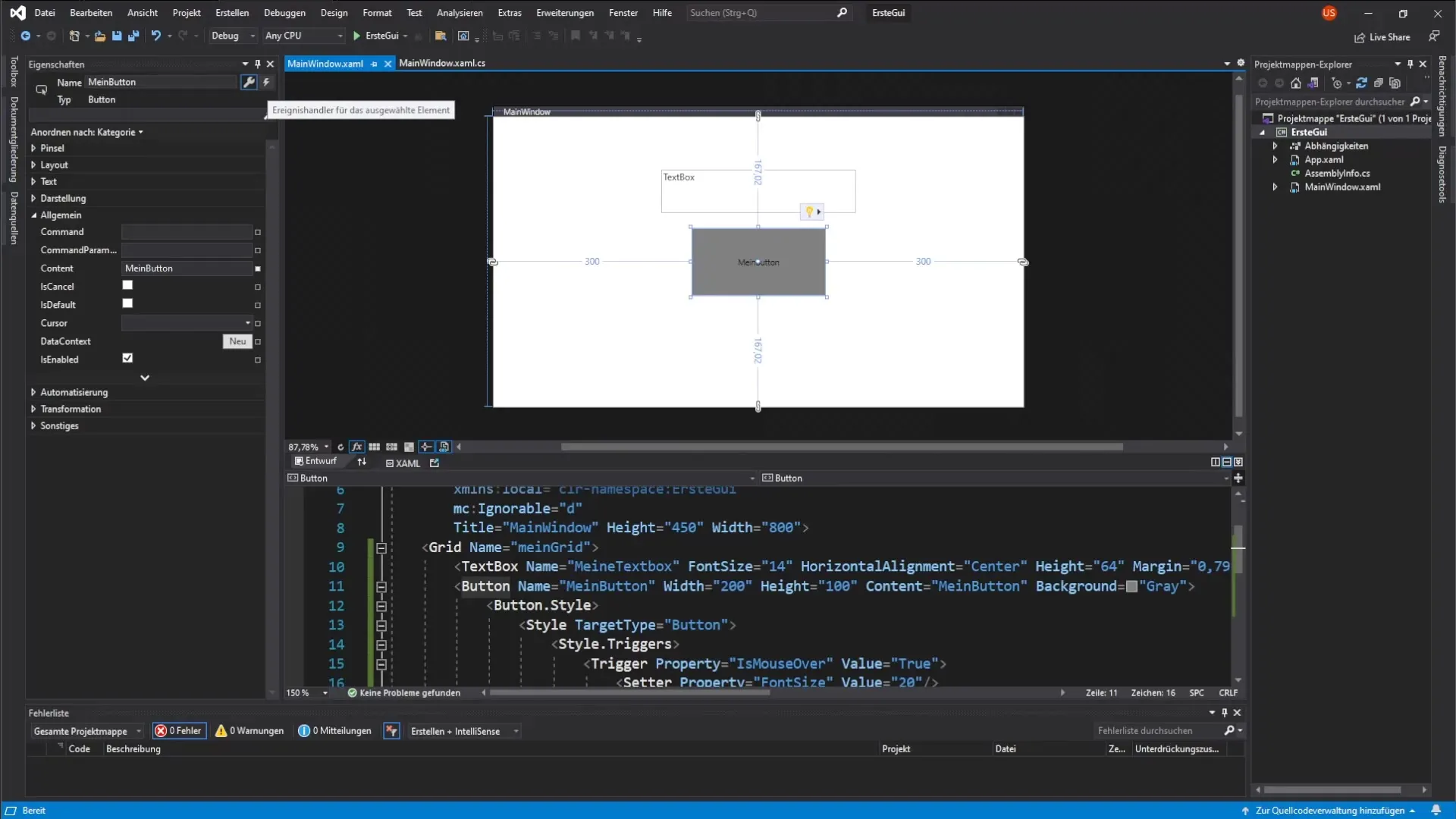
Hendelser i Koden Bak
Et dobbeltklikk på Click-hendelsen tar deg til Koden Bak, hvor du kan legge til logikken. Du ønsker å endre teksten i tekstboksen, og det gjør du ved å få tilgang til tekstboksen og endre teksten med en passende tildeling.
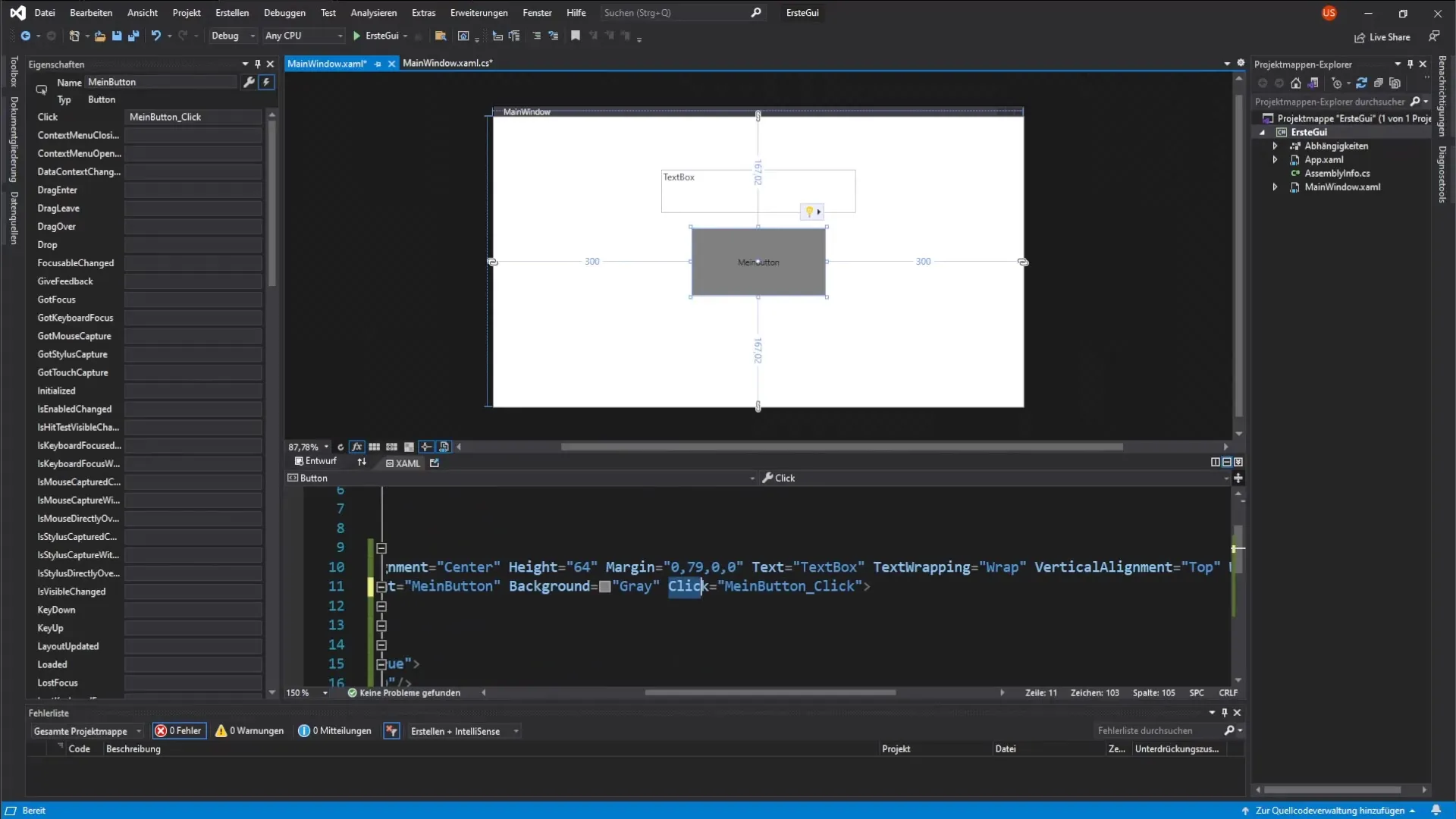
Teste funksjonalitet
Etter å ha gått gjennom alle trinnene, er det på tide å teste resultatet. Start applikasjonen din og se om tekstboksen viser riktig tekst når du klikker på knappen. Test også MouseOver-effektene for å sikre at de fungerer som forventet.
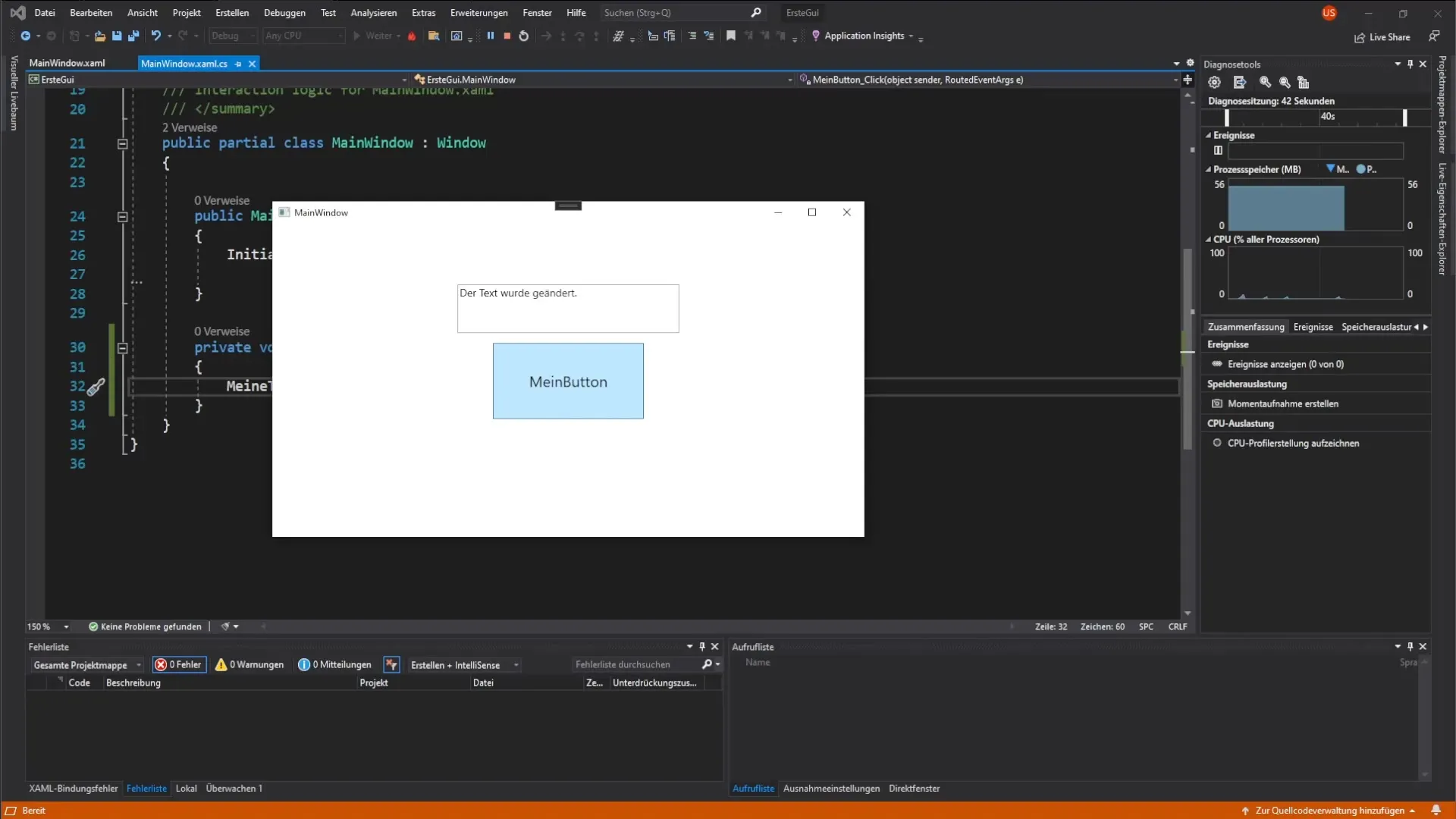
Oppsummering - Veiledning til implementering av en knapp i WPF med Click-hendelse og Dependency Properties
I denne guiden har du lært hvordan man lager en knapp og en tekstboks i WPF, og hvordan du reagerer på forskjellige hendelser. Du har forstått bruken av Dependency Properties og sett hvordan man gjør en applikasjon interaktiv. Brukergrensesnittet ditt reagerer nå på brukerinnganger og gir en dynamisk opplevelse.
Vanlige spørsmål
Hva er Dependency Properties?Dependency Properties er egenskaper som gjør det mulig for WPF å hente verdiene sine fra ulike kilder og som kan endres dynamisk.
Hvordan kan jeg tilpasse Click-hendelsen til knappen?Du kan legge til Click-hendelsen i Koden Bak, hvor du definerer den ønskede funksjonaliteten.
Kan jeg legge til flere egenskaper for knappen?Ja, du kan legge til mange andre egenskaper for å utforme utseendet og atferden til knappen.
Hvilket annet atferd kan jeg implementere med MouseOver?I tillegg til fargeendringer kan du endre skriftstørrelse, ramme og mange andre visuelle attributter.


